將 M3U8 轉換為 MP3 以免費播放 [桌上/線上]
通常需要將 M3U8 轉換為 MP3 才能在其他裝置上收聽 M3U8 檔案中的音訊內容。 M3U8 是一種純文字播放清單格式,它引用多媒體來源(例如音樂串流、影片系列或線上廣播電台),但不儲存實際的媒體檔案。雖然有些工具可以開啟和讀取 M3U8 文件,但將 M3U8 轉換為更廣泛支援的 MP3 格式可以使音訊更容易在各種平台上存取、儲存和播放。本文介紹5種實用方法,幫助您透過將M3U8轉換為MP3來擷取音頻,提供更靈活、便利的聆聽體驗。
指南清單
如何使用 VLC 媒體播放器將 M3U8 轉換為 MP3 音訊 使用 Convertio 快速將 M3U8 轉換為 MP3 如何使用線上轉換器將 M3U8 轉換為 MP3 使用 YouTube 4K 下載器將 M3U8 轉換為 MP3 使用 ACONVERT 將 M3U8 轉換為 MP3 的簡單方法 將 M3U8 轉換為原始高品質 MP3 的額外技巧 關於如何在 Windows/Mac 上將 M3U8 轉換為 MP3 音樂的常見問題解答如何使用 VLC 媒體播放器將 M3U8 轉換為 MP3 音訊
第一種可以幫助您將 M3U8 轉換為 MP3 的方法是使用 VLC 媒體播放器。除了 VLC 是播放各種音樂播放清單選項的最佳選擇之一。它還可以將 M3U8 轉換為 MP3 格式。這就像一石二鳥;您可以在電腦上收聽其中儲存的音訊文件,同時還可以將其轉換為MP3以使其與其他設備相容!然而,VLC 的輸出品質較低,甚至無法維持原始影片的品質。這可能會困擾您,但 VLC 仍然是一個可以用來將 M3U8 轉換為 MP3 的絕佳工具。
步驟1在電腦上開啟“VLC”,選擇“媒體”選項卡,點選“轉換/儲存”按鈕。
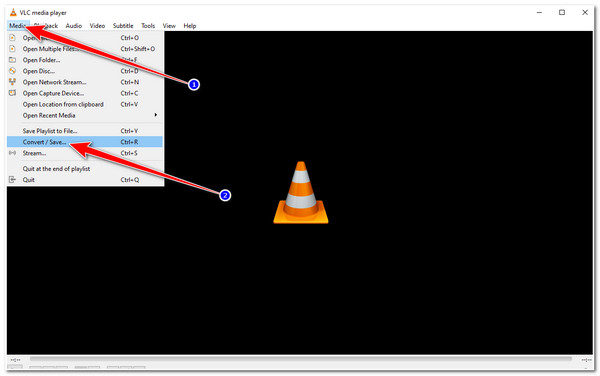
第2步之後,點擊帶有「加號」的「新增」按鈕,匯入您想要轉換為MP3的「M3U8檔案」。導入成功後,點選“轉換/儲存”按鈕。
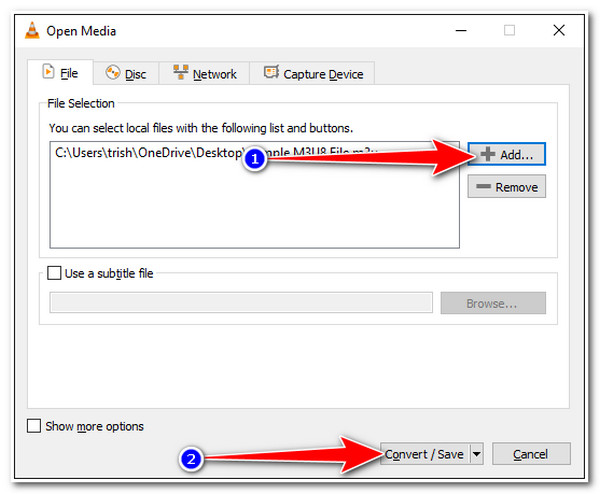
步驟3接下來,點擊“設定檔下拉式選單”按鈕,然後在格式清單中選擇“音訊 - MP3”格式。然後,按一下「瀏覽」按鈕選擇您喜歡的檔案位置,然後按一下「開始」按鈕開始轉換過程。
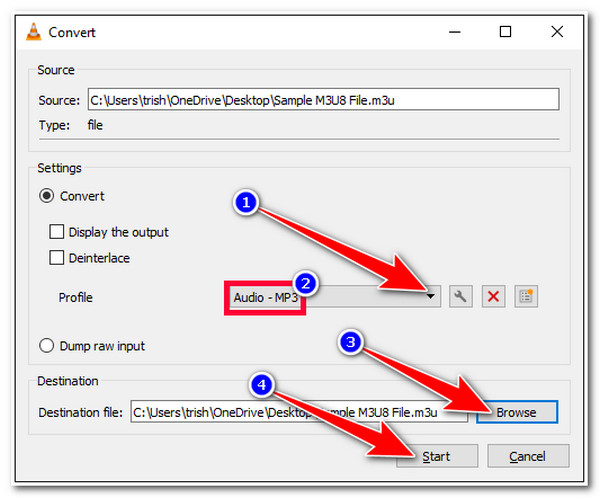
使用 Convertio 快速將 M3U8 轉換為 MP3
您可以使用的第一個線上工具是 轉換。此 M3U8 到 MP3 線上轉換器工具相容於不同的網頁瀏覽器,並且結構良好,可簡化轉換過程。此線上工具可讓您免費使用,無需註冊任何帳戶。它更令人印象深刻,因為它支援輸出調整選項,可讓您修改編解碼器、位元率、音量等。但是,作為免費用戶,您每天只能進行 10 次轉換,且最大檔案大小不得超過 100 MB。如何使用 Convertio 將 M3U8 轉換為 MP3?您必須遵循以下步驟:
步驟1在瀏覽器上造訪“Convertio 網站”,然後按一下“選擇檔案”按鈕以匯入您想要轉換的 M3U8 檔案。
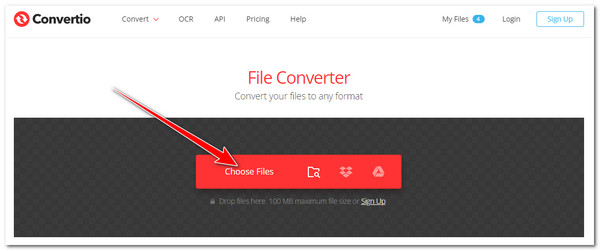
第2步然後,按一下「到」下拉式選單按鈕,按一下「音訊」選項卡,然後選擇「MP3」格式。完成後,您也可以點選「設定」按鈕,修改M3U8檔案的一些參數,然後點選「確定」按鈕。
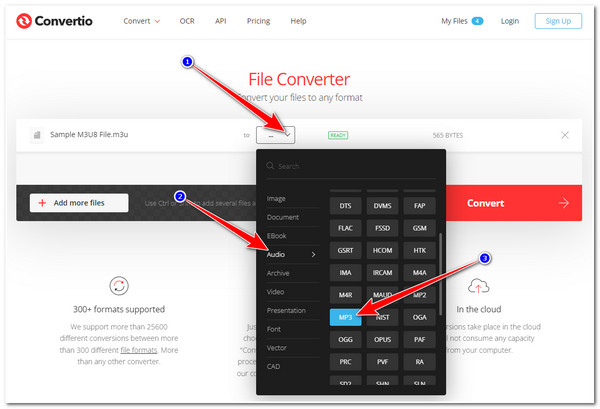
步驟3然後,點擊“轉換”按鈕開始轉換過程。等待工具上傳完成。完成後,按一下「下載」按鈕儲存轉換後的檔案。
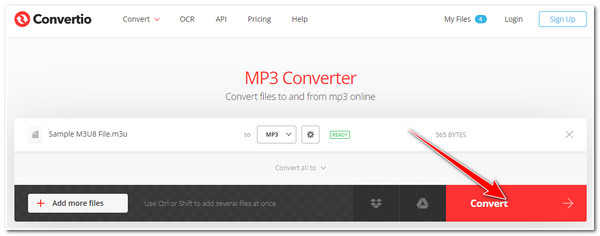
如何使用線上轉換器將 M3U8 轉換為 MP3
您可以使用的另一個免費 M3U8 到 MP3 線上轉換器工具是線上轉換器。與 Convertio 一樣,Online Converter 也支援使用者友善的介面和易於使用的轉換功能。只需點擊幾下,您就可以自由地將 M3U8 音訊檔案轉換為高品質的 MP3。它還支援可選設置,您可以在其中調整位元率、音訊頻率、通道等。但有時,這 免費音訊轉換器 下載多個重複的轉換文件,這會讓您煩惱。儘管如此,它仍然是轉換 M3U8 檔案的最佳工具之一。
步驟1存取您電腦的瀏覽器並存取線上轉換器將音訊轉換為 MP3。之後,按一下「選擇檔案」按鈕以匯入您想要轉換的 M3U8 檔案。
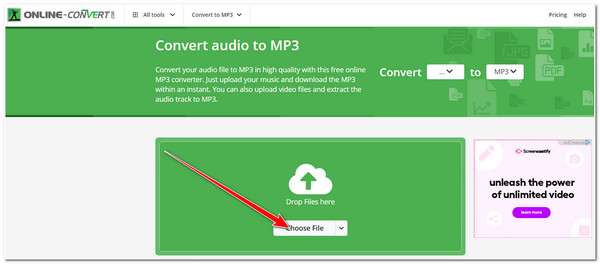
第2步接下來,一旦M3U8檔案出現在「開始」按鈕的正下方,就表示匯入的檔案已成功上傳。您可以在「選用設定」下變更音訊的位元速率、頻率、頻道和長度。完成後,按一下“開始”按鈕。
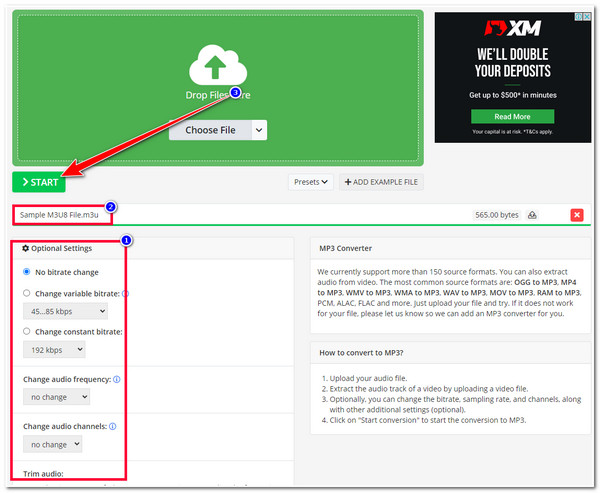
步驟3然後,等待工具完成轉換過程。完成後,該工具將自動下載文件,您可以在「下載資料夾」中找到該文件。
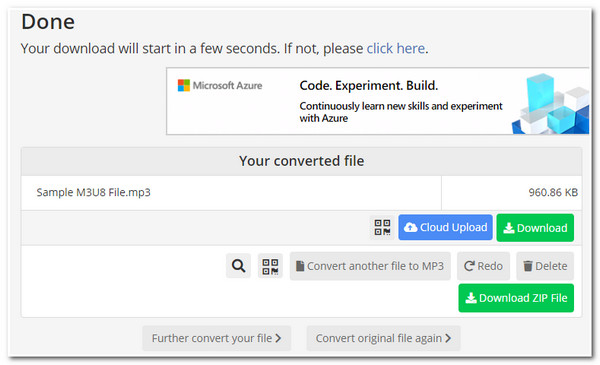
使用 YouTube 4K 下載器將 M3U8 轉換為 MP3
否則,如果您從互聯網上獲取了 M3U8 檔案並希望將其轉換為 MP3 格式,那麼您可以使用 YouTube 4K 下載器。此工具使您能夠透過連結將 M3U8 檔案轉換為 MP3。因此,您需要訪問獲取 M3U8 格式音訊檔案的網站,複製其鏈接,將其貼上到工具的 URL 欄上,然後單擊“下載”按鈕。然後該工具會將該檔案轉換為 MP3。
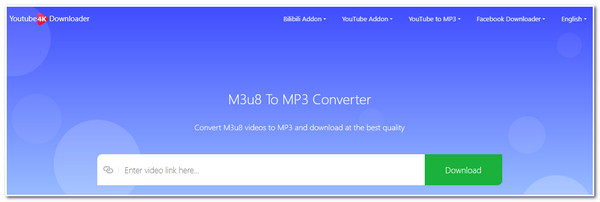
使用 ACONVERT 將 M3U8 轉換為 MP3 的簡單方法
ACONVERT 是一個致力於將 M3U8 轉換為 MP3 的網站。在左側導覽列中,您可以選擇音訊轉換來處理音訊檔案。它具有簡單、用戶友好的介面,非常適合初學者。它還支援轉換其他 100 多種格式,例如 WMA 到 MP3。轉換頁面可讓您調整音訊位元率和取樣率以獲得更精細的輸出。此外,它還支援一次最多十個檔案的批次轉換。
步驟1進入ACONVERT官方網站,選擇左側的「音訊轉換」。然後,選擇輸出格式 MP3。
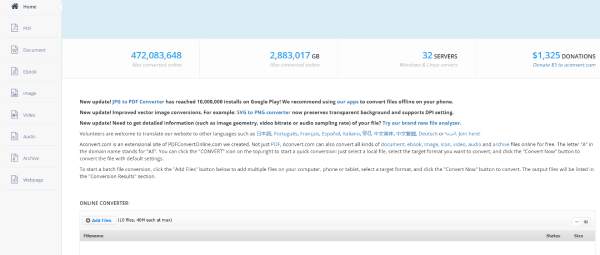
第2步輸入目標M3U8檔案並設定「音訊位元率/取樣率」。最後,按一下「立即轉換」將 M3U8 轉換為 MP3。
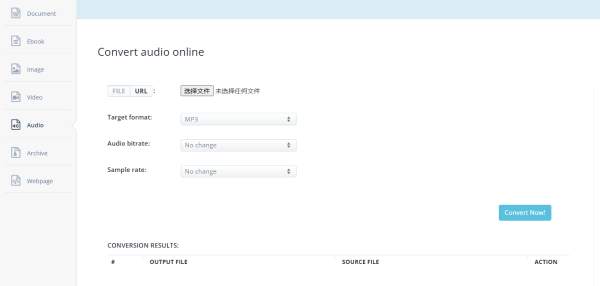
將 M3U8 轉換為原始高品質 MP3 的額外技巧
就是這樣!以上就是將 M3U8 轉換為 MP3 的前 4 種方法!在轉換 M3U8 檔案後,您可能會對這些工具的限制和輸出品質感到困擾。在這種情況下,是時候嘗試體驗一下 4Easysoft螢幕錄影機 工具!與上述工具不同,它不是直接將 M3U8 轉換為 MP3, 4Easysoft螢幕錄影機 將使用其內建的錄音機錄製 M3U8 檔案的音訊。這樣,您的 M3U8 原始品質就不會受到各種轉換過程的損害或影響。

支援各種音訊格式匯出您的M3U8錄音;其中包括 MP3、WMA、AAC、M4A 等。
融入音量滑桿,讓您修改 M3U8 音訊的響度。
配備輸出調整選項,可讓您調整音訊質量,從高到無損。
整合了先進的修剪器,您可以使用它來刪除 M3U8 音訊錄音中不需要的部分。
關於如何在 Windows/Mac 上將 M3U8 轉換為 MP3 音樂的常見問題解答
-
我可以在iPhone上播放M3U8檔嗎?
不幸的是,你不能。 iPhone 等 iOS 裝置本身並不支援 M3U8。但是,您可以使用 VLC 在您的裝置上播放 M3U8 格式的檔案。否則,您也可以將它們轉換為 MP3。
-
為什麼需要將 M3U8 轉換為 MP3?
之所以需要將M3U8轉換為MP3,是因為大多數設備都支援MP3格式。它是大多數設備、軟體和平台使用的通用格式。所以比起M3U8,MP3支援的兼容性範圍更廣。
-
FFmpeg可以將M3U8轉換為MP3格式嗎?
是的,你可以,只要你的 FFmpeg 已經有「libavcodec」函式庫。透過這個函式庫,FFmpeg 可以將 M3U8 轉換為 MP3,而不會造成任何品質損失。然而,與其他轉換器工具相比,使用 FFmpeg 將 M3U8 轉換為 MP3 相當複雜,因為您將使用命令列完成轉換過程。
結論
就是這樣!以上就是將 M3U8 轉換為 MP3 格式的 6 種方法!透過這6種方法,可以使M3U8格式相容於不同的設備,並播放目前M3U8格式所持有的音訊檔案。如果對他們的品質輸出不滿意,別忘了你總是可以依靠 4Easysoft螢幕錄影機 工具!該工具支援將 M3U8 檔案轉換為 MP3 的不同方式,但其錄製音訊檔案的功能可防止原始品質受到損害。這樣,您可以確保 M3U8 檔案的最佳音訊品質!要了解其其他強大功能,請訪問工具的官方網站。今天就踏出第一步!


